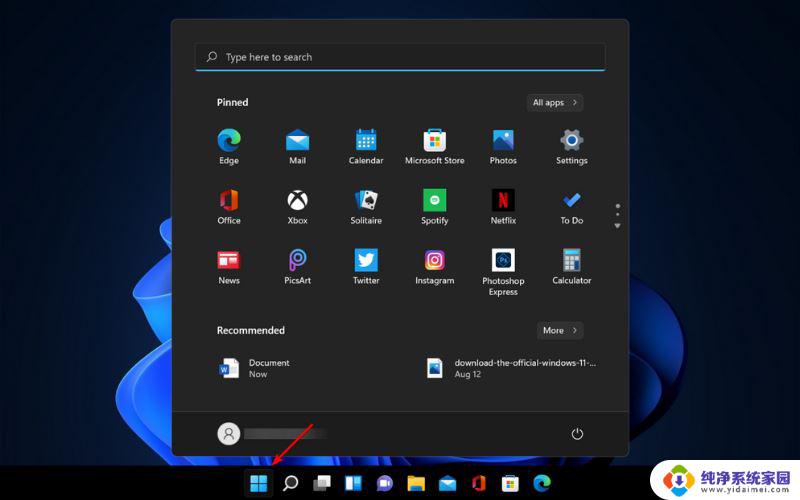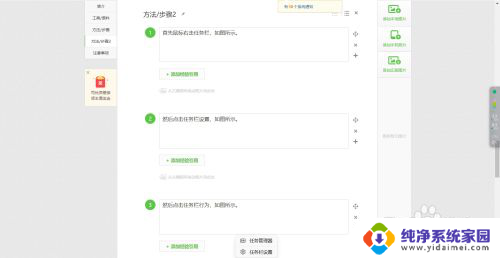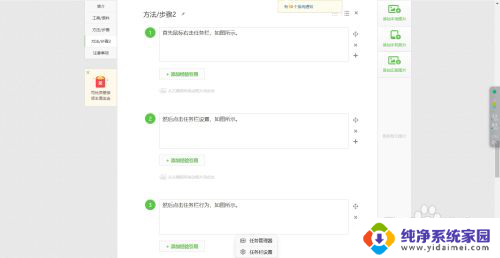如何将win11的任务栏调到中间 Win11任务栏图标居中设置方法
更新时间:2024-03-23 14:43:57作者:yang
Win11的任务栏图标居中设置方法备受关注,许多用户对于将Win11的任务栏调到中间充满了好奇,Win11作为微软最新推出的操作系统,其全新设计风格引发了广泛讨论。在这个全新的界面中,任务栏的位置也有了一些改变。相比以往固定在底部的传统任务栏,现在用户可以选择将任务栏图标居中显示。这个新的设置方法不仅使界面更加美观,还为用户提供了更便捷的操作体验。下面就让我们一起来了解一下如何将Win11的任务栏调到中间吧!
具体步骤:
1.在Win11桌面界面下,右键下方的任务栏,选择任务栏设置 图标

2.在打开的界面中,选择红框中的任务栏行为选项。点击红框图标展开任务栏选项
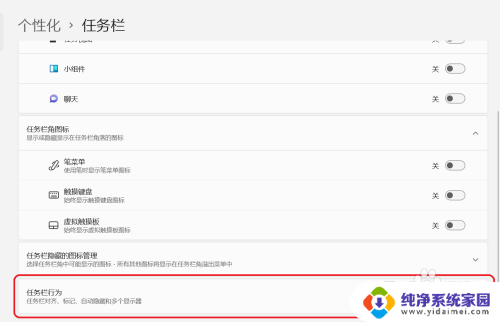
3.展开任务栏行为,找到任务栏对齐方式设置按钮
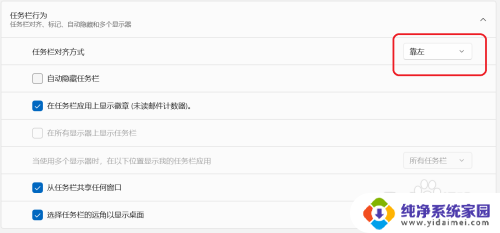
4.将居左更改为居中,即可将原来默认的任务栏图标居左更改为居中
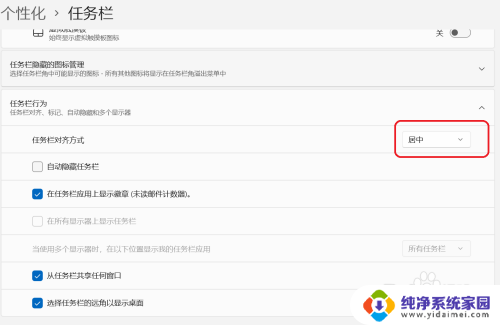

以上就是关于如何将Win11的任务栏调整到中间的全部内容,如果您遇到相同情况,可以按照以上方法来解决。